Содержание:
ZenKEY создан для того, чтобы облегчить процесс управления элементами системы. Он позволяет быстро запускать программы, изменять параметры окон, осуществлять управление мультимедиа и операционной системой. После установки приложение будет отображаться в виде виджета и значка в трее, где и происходят действия. Давайте рассмотрим эту программу подробнее.
Запуск программ
ZenKEY сканирует установленный софт на вашем компьютере и добавляет его в отведенную вкладку, откуда осуществляется включение. Не все значки можно уместить на рабочем столе или на панели задач, поэтому данная функция особенно будет полезна тем, у кого установлено много программ. Редактируется этот список в меню с настройками, где пользователь сам вправе выбрать, что он будет запускать с помощью вкладки «My Programs».
Ниже находится вкладка с документами, принцип работы которой идентичен с запуском приложений. Все настройки списка осуществляются все в том же меню. Запуск приложений и утилит, которые установлены в системе по умолчанию, осуществляется через отдельное окно. В устаревших утилитах присутствует приставка «XP/2000», что означает версию Windows, следовательно, на новых версиях они работать не будут, поскольку попросту не установлены.
Управление рабочим столом
Здесь очень просто – каждая строка отвечает за определенное действие, будь то перемещение рабочего стола в любую из сторон или позиционирование его в соответствии с активным окном. Стоит обратить внимание, что эта функция работает корректно не на всех разрешениях, да и практического применения ей нет, поскольку на современных мониторах позиционирование изначально идеальное.
Управление окнами
Более полезной будет эта вкладка, поскольку позволяет совершать детальную настройку каждого окна. Возможностей настолько много, что они не уместились в одном всплывающем меню. Программа позволяет настроить размер окон, прозрачность, установить параметры по умолчанию и выставить их по центру экрана.
Взаимодействия с системой
Открытие CD-ROM, переход в диалоговое окно, перезапуск и выключение компьютера – это находится во вкладке «Windows System». Стоит обратить внимание, что на новых версиях этой ОС некоторые функции могут быть недоступны, поскольку ZenKEY давно не обновлялась. Чтобы узнать, где центр экрана, воспользуйтесь «Center the mouse», так же работает и «Center the mouse on the active window».
Поиск в интернете
К сожалению, действия с сетью производятся только частично в ZenKEY, поскольку в ней нет встроенного браузера или подобной утилиты. Вы можете задать поиск или указать сайта для открытия в программе, после чего будет запущен веб-обозреватель, установленный по умолчанию, и все дальнейшие процессы осуществятся непосредственно в нем.
Достоинства
- Бесплатное распространение;
- Реализация в виде виджета;
- Огромное количество функций;
- Быстрое взаимодействие с системой.
Недостатки
- Отсутствие русского языка;
- Устаревшая версия, которая работает не корректно на новых системах.
Подводя итоги по ZenKEY, хочется отметить, что в свое время она была неплохой программой, с помощью которой осуществлялся запуск приложений и взаимодействие с функциями Windows, однако сейчас ее использовать не очень целесообразно. Рекомендовать ее можно лишь владельцам устаревших версий ОС.
 lumpics.ru
lumpics.ru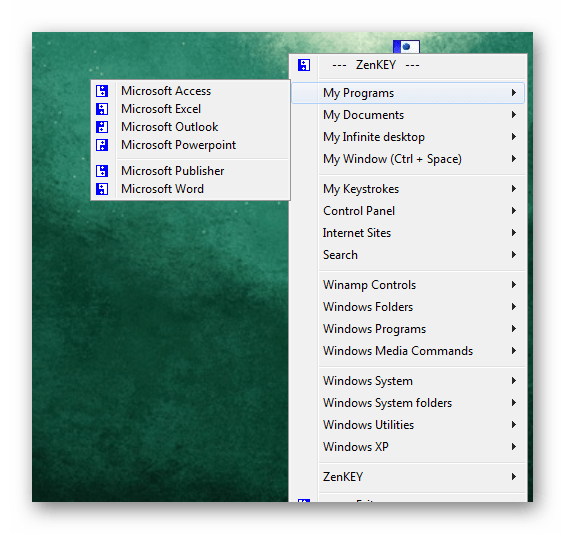
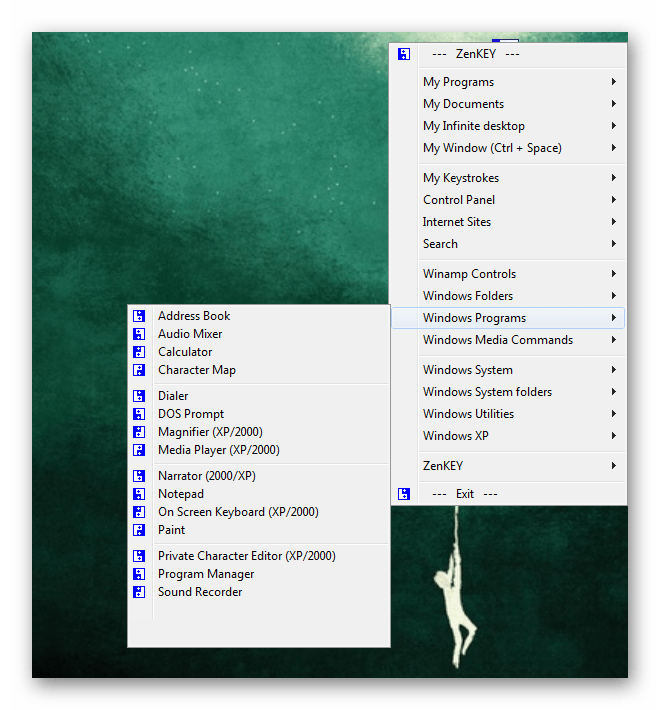
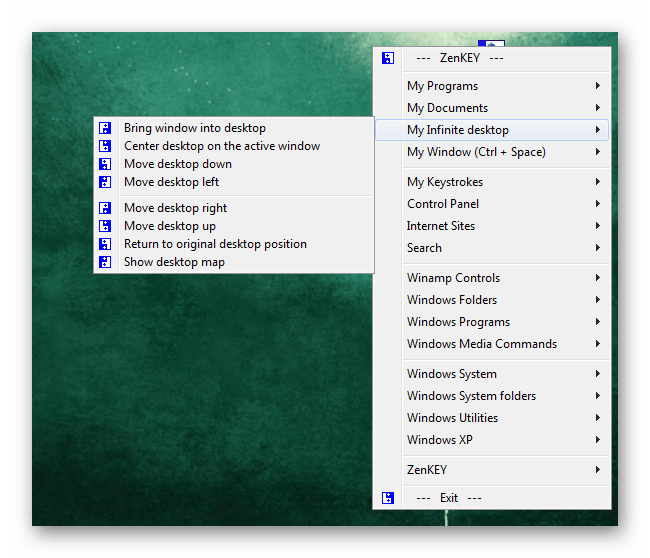
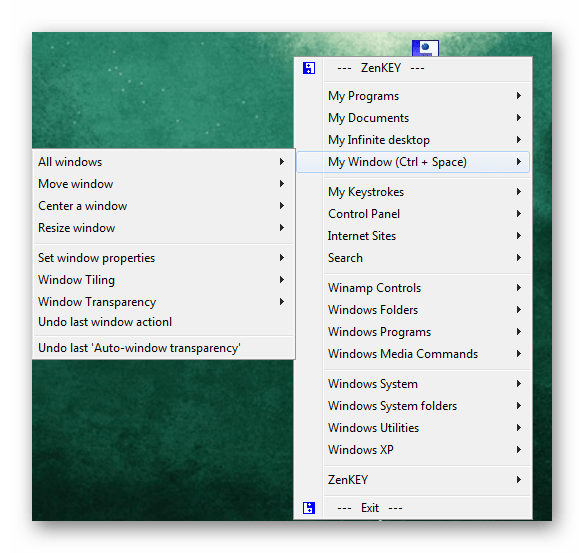
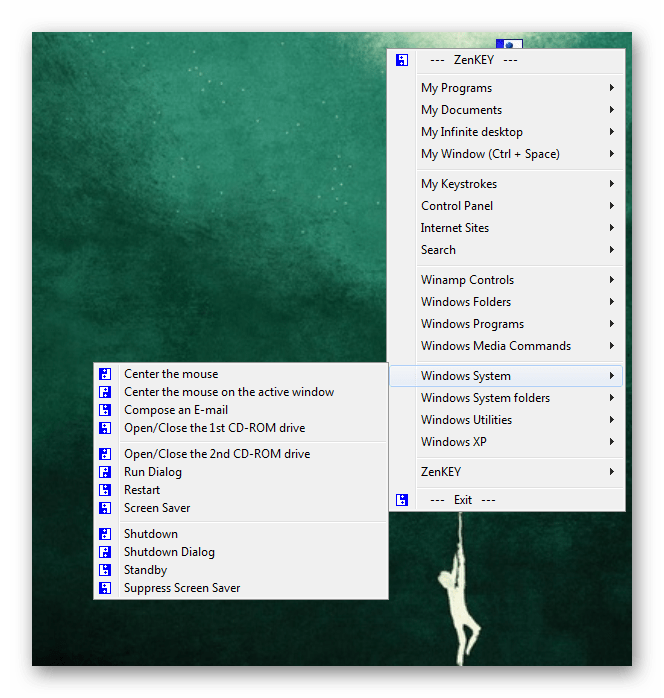
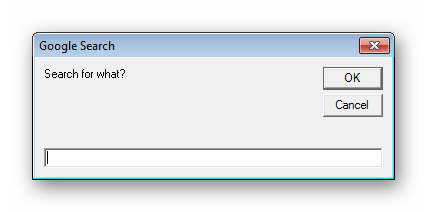













Да, спасибо! Отличная статья!